Sebagian besar, jika tidak semua, distro Linux datang dengan cara untuk menjaga jendela aplikasi "selalu di atas" dan disematkan ke layar. Meskipun berbagi arsitektur yang sama, macOS membuat ini lebih sulit, tetapi mungkin dengan beberapa pekerjaan.
Dalam posting ini, kami menunjukkan kepada Anda cara menjaga jendela aplikasi selalu di atas menggunakan fungsionalitas asli di Mac dan pengelola jendela pihak ketiga. Kami juga menyebutkan Afloat – cara umum untuk mencapai ini di Mac tetapi pendekatan yang memiliki banyak peringatan.
Menggunakan Afloat untuk Menjaga Jendela Aplikasi Anda “Selalu Di Atas”
Cara tradisional, dan mungkin satu-satunya cara untuk menjaga jendela aplikasi Mac Anda selalu di atas adalah dengan gunakan mengapung. Selama bertahun-tahun, ini telah menjadi solusi terbaik yang diandalkan oleh banyak pengguna.
Meski begitu, ada beberapa hal negatif tentang Afloat di tahun 2021:
- Itu belum diperbarui dalam enam tahun, yang berarti mungkin tidak berfungsi dengan model Mac saat ini atau chip Apple Silicon.
- Itu membutuhkan dependensi seperti SIMBL. Faktanya, ada banyak sumber untuk itu, dan beberapa masuk dan keluar tergantung pada Sistem Operasi (OS) dan kompatibilitasnya.
- Penyiapan membutuhkan beberapa pekerjaan dan bergantung pada dua aplikasi yang berfungsi dengan baik di mesin Anda.
- Anda harus menonaktifkan pengaturan keamanan tertentu pada Mac Anda, yang bagi pengguna akhir, terlalu banyak rintangan (dan berbahaya untuk boot).
Meskipun demikian, Anda mungkin ingin mencoba Afloat. Namun, berhati-hatilah pengguna – Afloat adalah perangkat lunak yang sudah ketinggalan zaman dan rumit untuk diinstal di Mac Anda.
Cara Lain untuk Menjaga Jendela Aplikasi Anda “Selalu Di Atas”
Jika Anda menggunakan macOS Catalina atau lebih baru, ada solusi yang membuat jendela Anda terlihat tetapi tidak harus di atas.
Anda dapat menggunakan Tampilan Terpisah untuk memasang ubin jendela dan beralih di antara mereka sesuai kebutuhan. Namun, pertama-tama, buka layar System Preferences dan pilih Mission Control.

Di sini, periksa apakah "Tampilan memiliki Ruang terpisah" aktif, lalu buka beberapa aplikasi. Dengan bilah alat satu aplikasi, arahkan kursor ke tombol jendela hijau. Anda akan melihat pop-up yang meminta Anda untuk memilih format ubin.

Setelah Anda memilih satu, itu akan direplikasi dalam Spaces Anda.
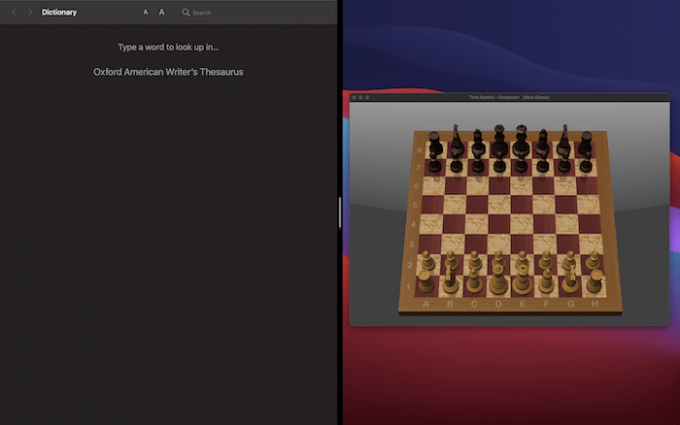
Ini bukan pendekatan terbaik, dan kami dapat melihat bagaimana itu mungkin bukan pilihan terbaik untuk Anda. Sebagai gantinya, Anda mungkin ingin mempertimbangkan pengelola jendela khusus.
Menggunakan Pengelola Jendela Khusus untuk Menjaga Jendela Aplikasi Anda “Selalu Di Atas”
Berita yang disayangkan adalah bahwa tidak ada cara asli untuk menyematkan elemen ke layar seperti yang dilakukan Afloat. Ini mengecewakan, tetapi ada beberapa alternatif bagus untuk membantu menjaga jendela tetap terlihat daripada selalu di atas.
Penendangnya adalah Anda harus disiplin agar jendela tetap berada di bagian tertentu layar. Padahal, Anda mendapatkan lebih banyak pilihan daripada fungsi asli Apple.
Opsi berbayar yang populer adalah BetterSnapTool dan magnet.
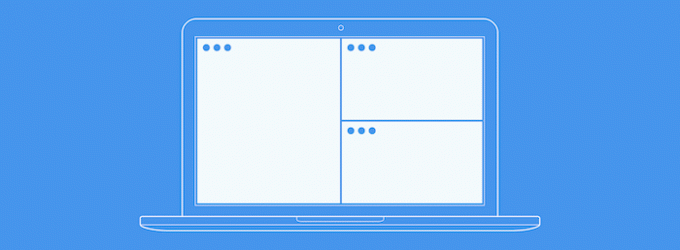
Padahal, ada solusi open-source gratis yang meniru hampir semua yang dapat dilakukan kedua aplikasi ini: Persegi panjang.
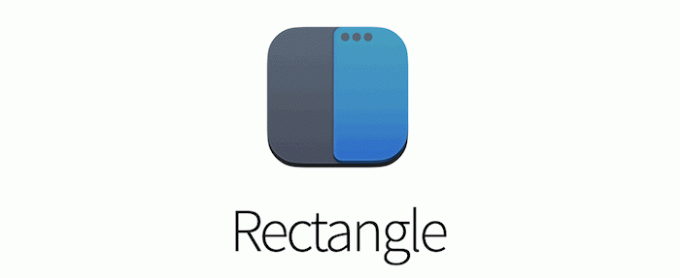
Itu ada di bilah alat Anda dan memungkinkan Anda menambahkan jendela ke sejumlah area layar yang berbeda. Bahkan, ada banyak lokasi yang Anda inginkan.

Masing-masing juga memiliki pintasan cepat yang tersedia untuk memberi pengguna daya cara instan untuk mengatur jendela. Untuk kontrol lebih lanjut, Anda dapat mengatur jendela ke dalam area layar yang dibagi empat dan enam juga. Ini berarti Anda dapat membuat tata letak yang unik berdasarkan situasi Anda.

Tentu saja, Anda memerlukan beberapa disiplin di sini untuk menjaga jendela selalu di atas, itu harus berada di dalam bagian layarnya sendiri tanpa jendela lain di dekatnya. Lebih tepat untuk mengatakan bahwa pendekatan ini memungkinkan Anda menjaga jendela tetap terlihat setiap saat daripada disematkan ke layar.
Membungkus
Tampaknya aneh bagi macOS untuk tidak memiliki cara untuk menjaga windows selalu di atas mengingat ini tersedia di Linux dan keduanya memiliki arsitektur inti yang sama. Namun, ada cara agar jendela tetap terlihat, dan dengan disiplin, Anda masih bisa bertindak seolah-olah jendela selalu di atas. Jika Anda merasa berani, Anda dapat mencoba menginstal Afloat. Padahal, perhatikan bahwa sulit untuk bekerja, dan buggy di saat-saat terbaik.
Berikut adalah beberapa cara lain untuk kelola jendela Anda di Mac - Periksa mereka! Bagaimana Anda menjaga jendela aplikasi selalu di atas, dan apakah saran kami akan membantu Anda? Beri tahu kami di bagian komentar di bawah!
Terkait:
- Cara Membuat Pintasan Desktop di macOS
- 5 Cara Mengungkap Jalur File di Mac
- Cara Memperbesar (dan Memperkecil) di Mac
Pengungkapan Afiliasi: Make Tech Easier dapat memperoleh komisi untuk produk yang dibeli melalui tautan kami, yang mendukung pekerjaan yang kami lakukan untuk pembaca kami.


